Matplotlib 如何设置colorbar的最小值和最大值
在使用Matplotlib绘制图表时,常常需要添加colorbar来展示数据的颜色映射范围。colorbar的最小值和最大值设置对于数据可视化非常重要。在本文中,我们将详细介绍如何设置colorbar的最小值和最大值,以及如何调整颜色映射的范围。
设置Colorbar最小值和最大值
在Matplotlib中,我们可以使用vmin和vmax参数来设置colorbar的最小值和最大值。下面是一个简单的例子:
import matplotlib.pyplot as plt
import numpy as np
data = np.random.rand(10, 10)
plt.imshow(data, cmap='viridis')
plt.colorbar(label='Colorbar')
plt.clim(vmin=0.2, vmax=0.8)
plt.show()
Output:
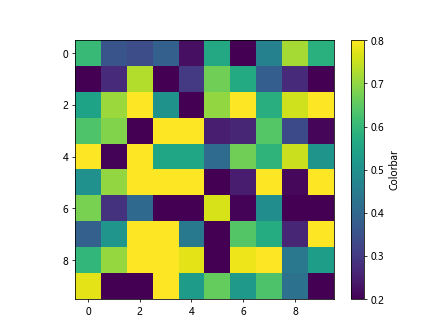
在这个例子中,我们生成了一个随机数据矩阵,并使用imshow函数将其可视化为图像。然后使用colorbar函数添加colorbar,并使用clim函数设置colorbar的最小值为0.2,最大值为0.8。
动态调整Colorbar范围
有时候,我们需要根据数据的具体情况动态调整colorbar的最小值和最大值。以下是一个示例代码:
import matplotlib.pyplot as plt
import numpy as np
data = np.random.rand(10, 10)
plt.imshow(data, cmap='viridis')
cb = plt.colorbar(label='Colorbar')
def on_change(value):
cb.set_clim(0, value)
plt.draw()
plt.slider(on_change, 0, 1)
plt.show()
在这个例子中,我们生成了一个随机数据矩阵,并使用imshow函数将其可视化为图像。然后添加了一个滑动条,并定义了一个回调函数on_change,根据滑动条的值动态调整colorbar的范围。
自定义Colorbar范围
除了使用vmin和vmax参数外,我们还可以通过调整norm参数来自定义colorbar的范围。下面是一个示例代码:
import matplotlib.pyplot as plt
import matplotlib.colors as mcolors
import numpy as np
data = np.random.rand(10, 10)
plt.imshow(data, cmap='viridis')
norm = mcolors.Normalize(vmin=0.3, vmax=0.7)
cb = plt.colorbar(label='Colorbar', norm=norm)
plt.show()
Output:
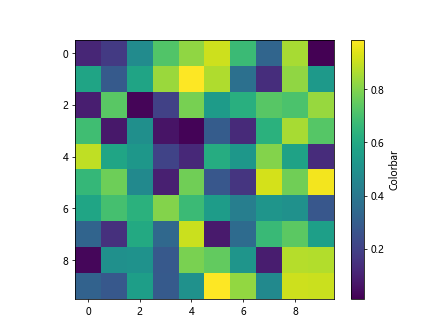
在这个例子中,我们生成了一个随机数据矩阵,并使用imshow函数将其可视化为图像。然后使用Normalize函数创建了一个自定义的归一化参数norm,并将其应用到colorbar中。
调整Colorbar的刻度
除了设置colorbar的最小值和最大值外,我们还可以调整colorbar的刻度。以下是一个示例代码:
import matplotlib.pyplot as plt
import numpy as np
data = np.random.rand(10, 10)
plt.imshow(data, cmap='viridis')
cb = plt.colorbar(label='Colorbar')
cb.set_ticks([0.2, 0.4, 0.6, 0.8])
cb.set_ticklabels(['Low', 'Medium', 'High', 'Very High'])
plt.show()
Output:

在这个例子中,我们生成了一个随机数据矩阵,并使用imshow函数将其可视化为图像。然后使用set_ticks和set_ticklabels函数分别设置colorbar的刻度值和标签。
Colorbar范围的自适应调整
有时候,我们需要colorbar的范围能够根据数据的变化而自适应调整。以下是一个示例代码:
import matplotlib.pyplot as plt
import numpy as np
data = np.random.rand(10, 10)
plt.imshow(data, cmap='viridis')
cb = plt.colorbar(label='Colorbar')
cb.formatter.set_powerlimits((0, 0))
plt.show()
Output:
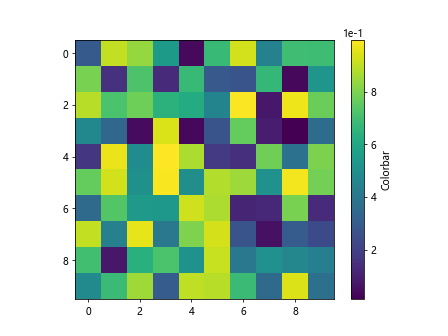
在这个例子中,我们生成了一个随机数据矩阵,并使用imshow函数将其可视化为图像。然后使用formatter.set_powerlimits函数设置colorbar的范围能够自适应调整。
使用SymLogNorm归一化
对于数据中存在较大范围差异的情况,我们可以使用SymLogNorm来进行对数缩放的归一化。以下是一个示例代码:
import matplotlib.pyplot as plt
from matplotlib.colors import SymLogNorm
import numpy as np
data = np.random.randn(10, 10) * 1000
plt.imshow(data, cmap='viridis', norm=SymLogNorm(linthresh=0.1, linscale=0.1))
plt.colorbar(label='Colorbar')
plt.show()
Output:
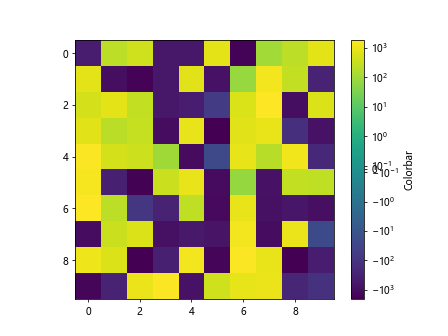
在这个例子中,我们生成了一个随机数据矩阵,并使用imshow函数将其可视化为图像。然后使用SymLogNorm函数进行对数缩放的归一化。
使用LogNorm归一化
如果数据呈现指数增长的趋势,我们可以使用LogNorm来进行对数缩放的归一化。以下是一个示例代码:
import matplotlib.pyplot as plt
from matplotlib.colors import LogNorm
import numpy as np
data = np.random.rand(10, 10)
plt.imshow(data, cmap='viridis', norm=LogNorm(vmin=0.001, vmax=1))
plt.colorbar(label='Colorbar')
plt.show()
Output:
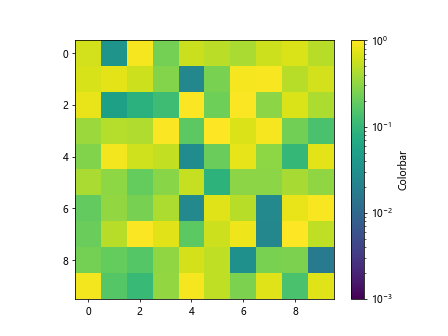
在这个例子中,我们生成了一个随机数据矩阵,并使用imshow函数将其可视化为图像。然后使用LogNorm函数进行对数缩放的归一化。
自定义Colormap
除了调整colorbar的范围外,我们还可以自定义colormap来进行更精细的数据可视化。以下是一个示例代码:
import matplotlib.pyplot as plt
import numpy as np
data = np.random.rand(10, 10)
cmap = plt.get_cmap('coolwarm')
plt.imshow(data, cmap=cmap)
plt.colorbar(label='Colorbar')
plt.show()
Output:
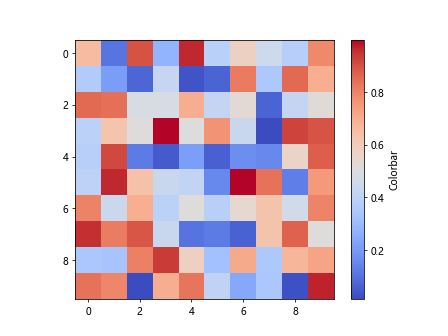
在这个例子中,我们生成了一个随机数据矩阵,并使用get_cmap函数获取coolwarm的colormap,然后将其应用到数据可视化中。
设置Colorbar的格式
我们还可以通过formatter参数来设置颜色条的格式,包括小数位数、科学计数法等。以下是一个示例代码:
import matplotlib.pyplot as plt
import numpy as np
data = np.random.rand(10, 10)
im = plt.imshow(data, cmap='viridis')
cb = plt.colorbar(im, format='%.2f')
plt.show()
Output:
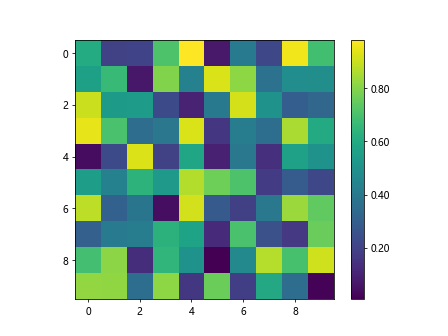
在这个例子中,我们生成了一个随机数据矩阵,并使用imshow函数将其可视化为图像。然后使用format参数设置colorbar的显示格式为保留两位小数。
在双坐标轴上显示Colorbar
有时候,我们需要在图表具有双坐标轴的情况下显示colorbar。以下是一个示例代码:
import matplotlib.pyplot as plt
import numpy as np
x = np.linspace(0, 10, 100)
y = np.sin(x)
z = np.cos(x)
fig, ax1 = plt.subplots()
ax2 = ax1.twinx()
ax1.plot(x, y, 'r-')
ax2.plot(x, z, 'b-')
cbar = plt.colorbar(ax2.plot(x, z, 'b-'), ax=ax2)
cbar.set_label('Colorbar')
plt.show()
在这个例子中,我们生成了一段正弦曲线和余弦曲线的数据,分别绘制在两个不同的坐标轴上。然后使用colorbar函数在右侧显示colorbar,并将其关联到第二个坐标轴。
Colorbar的位置和大小调整
有时候,我们需要调整colorbar的位置和大小以适应图表的布局。以下是一个示例代码:
import matplotlib.pyplot as plt
import numpy as np
data = np.random.rand(10, 10)
plt.imshow(data, cmap='viridis')
cb = plt.colorbar(label='Colorbar')
cb.ax.set_position([0.1, 0.1, 0.5, 0.5])
plt.show()
Output:
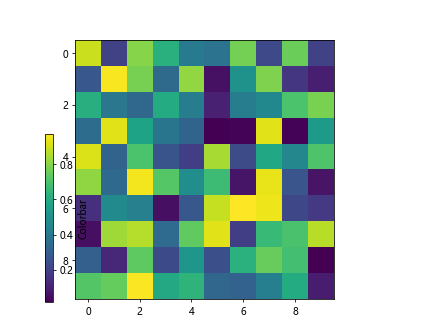
在这个例子中,我们生成了一个随机数据矩阵,并使用imshow函数将其可视化为图像。然后使用cb.ax.set_position函数调整colorbar的位置和大小。
Colorbar Label的自定义
除了默认的’label’参数外,我们还可以使用set_label函数来自定义colorbar的标签。以下是一个示例代码:
import matplotlib.pyplot as plt
import numpy as np
data = np.random.rand(10, 10)
plt.imshow(data, cmap='viridis')
cb = plt.colorbar()
cb.set_label('Custom Label')
plt.show()
Output:
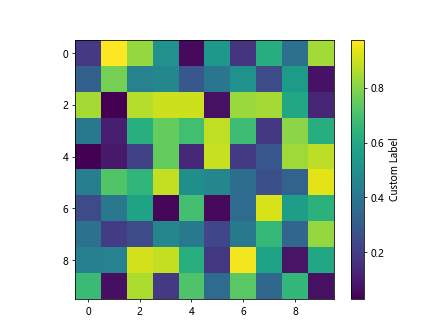
在这个例子中,我们生成了一个随机数据矩阵,并使用imshow函数将其可视化为图像。然后使用set_label函数自定义colorbar的标签。
以上是关于如何设置colorbar的最小值和最大值以及其他相关设置的详细介绍。
 极客笔记
极客笔记